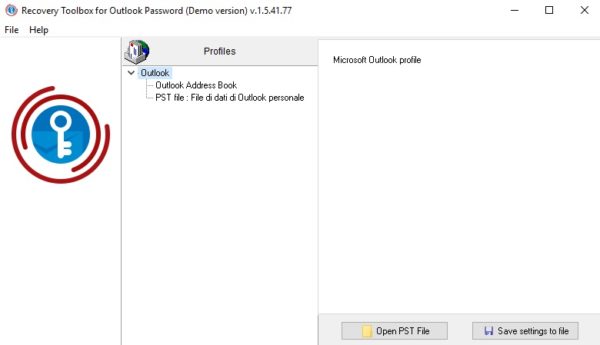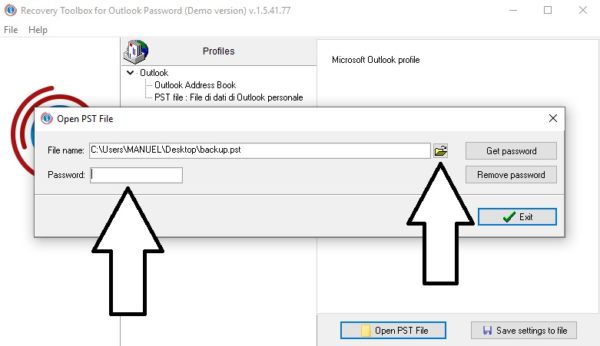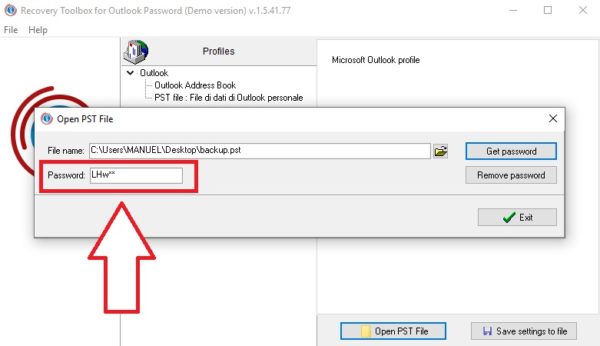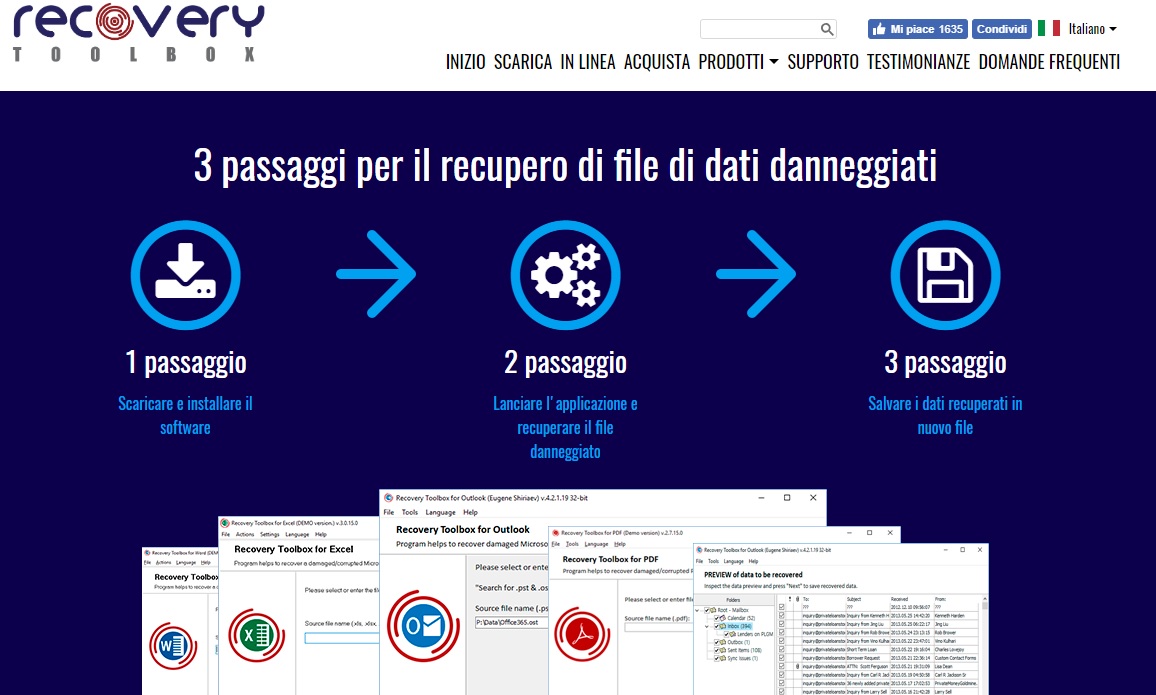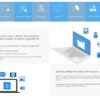Smettete di impazzirvi, in questa guida vi spiegheremo come recuperare la Password dimenticata del vostro Account email o dei file Outlook grazie all’ausilio di un software di cui vi abbiamo già parlato in precedenza. Si chiama Recovery Toolbox, ed ha creato un programma strettamente mirato al recupero delle password dai file OST e PST.
Recovery Toolbox è infatti capace di crackare, recuperare e mostrare password dimenticate dei file che avete esportato dalla vostra casella di posta come ad esempio Microsoft Outlook, che ha solitamente l’estensione PST. Inoltre potrete anche recuperare password da altri tipi di file account email, file OST e molto altro. Vediamo dunque i semplici passaggi da eseguire per recuperare la password account email dimenticata:
1. Scaricare Recovery Toolbox
Il primo passo per recuperare le vostre password è quello di scaricare un software ad hoc per questo scopo. Come detto Recovery Toolbox mette a disposizione, tra i tanti strumenti, un software dedicato al recupero delle password da Account Email dimenticata (dai file con estensione OST e PST) che potete scaricare in prova gratuita al seguente link:
- SCARICA | Recovery Toolbox per Password Outlook
Nella pagina che si aprirà potrete immediatamente scaricare lo strumento facendo click sul pulsante “SCARICA”. Verrà infatti avviato il download del software (molto leggero, appena 3 MB) che potrete installare su qualsiasi PC Windows. Al termine del download cliccate sul file scaricato per iniziare l’installazione.
Anche i passaggi per l’installazione sono molto semplici e veloci: scegliete la lingua (c’è già l’italiano selezionato), accettate i termini di contratto per l’utilizzo del programma, scegliete dove installarlo (o lasciate tutto com’è) ed in pochi secondi Recovery Toolbox per Outlook sarà installato sul vostro PC e pronto all’uso!
Prima di vedere come usare il programma che, per darvi un esempio, utilizzeremo per recuperare una password da un file di Outlook, è bene che ricordiate che Recovery Toolbox è in grado di effettuare una ricerca della password per i seguenti tipi di account:
- Microsoft Exchange Server
- Server POP3/SMTP
- Server IMAP
- Server HTML (es: Gmail, Yahoo, Hotmail, e MSN)
- Microsoft LDAP Directory
- Microsoft Mail
- Outlook.com, HotMail, Yahoo, MSN, AOL, etc.
- ActiveSync
- Gmail e Altro
2. Recuperare Password email dimenticata
Come detto utilizzeremo Recovery Toolbox per recuperare, a scopo dimostrativo, una password di Outlook dimenticata: vedrete, è un gioco da ragazzi! Nella pagina dedicata a Recovery Toolbox per Outlook inoltre, c’è una guida dettagliatissima all’uso, di cui però non avrete affatto bisogno data l’estrema intuitività del software che, appena avviato, avrà un’aspetto simile a questo:
La schermata principale è essenzialmente formata da soli due pulsanti in basso a destra dei quali quello che interessa a noi è il primo: “Open PST File”. Cliccando su questo pulsante infatti, si aprirà una nuova finestra che ci chiede di cercare il file PST sul nostro PC per poterci lavorare su.
Cliccando dunque su questo pulsante si aprirà una finestra simile a quella che vedete qui in basso dove potrete navigare tra le cartelle del vostro PC per cercare il file della vostra email del quale volete recuperare la password. Nel nostro esempio il file ha come nome “backup”.
Cercare il file PST è altrettanto facile: cliccando sul simboletto a forma di cartella si aprirà una finestra con la quale potete cercare il file nel PC. Mi raccomando, stiamo parlando esclusivamente di file generati con estensione PST, ma da qualunque account email.
Il gioco è fatto! A questo punto Recovery Toolbox cercherà automaticamente la password e ve la mostrerà nell’apposito riquadro proprio sotto alla casella con il nome del file, come vi abbiamo mostrato nella figura qui in alto.
In caso contrario, se non viene mostrata alcuna password, non dovrete far altro che cliccare su “Get password” in alto a destra nel riquadro, ed il software vi mostrerà subito la password del file PST che avevate dimenticato, come nel seguente esempio:
A questo punto non vi rimane che portarvi con il mouse nella casella “Password”, selezionare il testo e copiarlo. Per copiarlo, dopo aver selezionato il testo, cliccate su di esso con il tasto destro del mouse e apparirà a schermo un menù. Da esso potrete selezionare la voce “Copia“.
Aprendo Outlook infine, vi verrà mostrata la finestra di immissione della password. Con la stessa procedura cliccate con il tasto destro del mouse sul riquadro della password e scegliete “Incolla“. Lo stesso procedimento può essere fatto con la tastiera tramite la combinazione di comandi Ctrl+C (copia) e Ctrl+V (incolla).
Recovery Toolbox è in grado di effettuare una ricerca della password per diversi tipi di account: Outlook, Gmail, ActiveSync ed in generale per qualsiasi server di posta elettronica HTLM, SMTP, POP3, IMAP e così via.
Rimuovere la Password dal file Outlook: Recovery Toolbox mette a disposizione anche la possibilità di rimuovere la password dal file che state cercando di aprire. Questo strumento è molto comodo se il programma non riesce a recuperare la password, oppure se il file è corrotto (in questo caso vi suggeriamo la nostra guida su come recuperare file Outlook corrotti).
Non è altro che il pulsante “Remove Password” che potete vedere anche nell’immagine qui in alto. Purtroppo però questa funzione non è disponibile nella versione di prova, e va sbloccata acquistando una licenza, che ha comunque dei buoni prezzi e permette di acquistare pacchetti meno costosi a tempi limitati.
Altri programmi simili
La procedura è dunque terminata e sarete riusciti a recuperare file di Outlook corrotti in pochi minuti! Ma questo è solo uno dei tanti strumenti che mette a disposizione Recovery Toolbox, e dunque se non è la prima volta che vi capita una cosa del genere, vi consigliamo di acquistare Recovery Toolboox per Outlook e dare un’occhiata agli altri prodotti.
Se invece volete saperne di più riguardo a questo software, le potenzialità ed i prezzi date un’occhiata al nostro articolo dedicato che vi abbiamo indicato qui di seguito assieme ad altri ottimi software per il recupero dei file: